Poista troijalainen Vundo virus
” troijalainen.Vundo ” (Troijalainen:Win32/Vundo, Win32/Vundo) tunnetaan myös nimellä Vundo, Virtumonde tai Virtumondo, on haitallinen Troijan hevonen, joka lataa haitallisia tiedostoja tietokoneellesi ja näyttää mainoksia haitallisilta verkkosivustoilta. Vundo-troijalainen lataa ja suorittaa haittaohjelmia tietokoneellesi, mikä tekee järjestelmästäsi epävakaan ja käyttää satunnaisia tiedostonimiä piiloutuakseen havaitsemiselta ja poistolta.
Vundo on erittäin haitallinen troijalainen ja virus, koska se muuttaa tietokoneen rekisteriä ja poistaa automaattisen päivityspalvelun ja palomuurin käytöstä sekä estää virustorjunta-tai haittaohjelmistojen torjuntaohjelmaa havaitsemasta tartuntaa.
ilkeä ” troijalainen.Vundo ” voi tartuttaa tietokoneesi, kun:
a. vierailet Haitallisella verkkosivustolla.
b. Voit ladata saastuneita tiedostoja tiedostonjakoverkoista (eMule, BitTorrent, Gnutella jne.)
c. avaat tämän troijalaisen saastuttaman sähköpostin liitteen.

jos haluat poistaa” Troijan Vundo ” – viruksen tietokoneeltasi, seuraa ohjeita:
miten Troijan Vundo poistetaan tietokoneeltasi:
Vaihe 1: poista haitalliset käynnissä olevat prosessit.
1. Lataa TDSSKiller Anti-rootkit-apuohjelma Kasperskyn verkkosivuilta työpöydälläsi.



2. Kun latausprosessi on valmis, siirry työpöydälle ja kaksoisnapsauta ” tdsskiller.exe ” johtaa sitä.
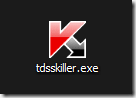
3. Kasperskyn Anti-rootkit-apuohjelmassa klikkaa ”Muuta parametreja” vaihtoehto.

4. At TDSSKiller asetukset, Tarkista, jotta ” tunnista tdlfs file system ”vaihtoehto ja paina”OK”.

5. Paina ”Aloita skannaus”aloittaa skannauksen haittaohjelmia.

kun skannausprosessi on valmis, avautuu uusi ikkuna skannaustulosten kanssa.
6. Valitse ”Cure” ja anna ohjelman lopettaa cure toiminta tartunnan saaneiden tiedostojen.
7. Kun” kovettuminen ” toiminta on valmis, käynnistä tietokone uudelleen.
8. Uudelleenkäynnistyksen jälkeen, suorita TDSSKiller uudelleen skannata vielä kerran rootkit. Jos edellinen parannustyö valmistui onnistuneesti, ohjelma ilmoittaa nyt, että ”uhkia ei löytynyt”.
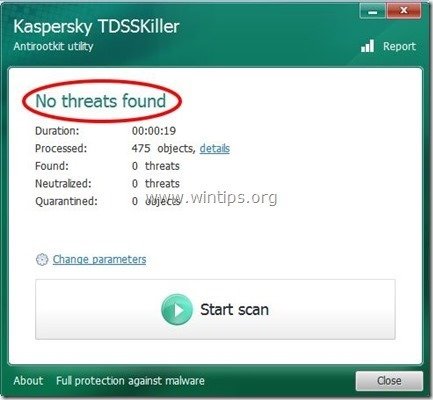
Vaihe 2: Puhdista tietokone Roguekillerillä
1. Lataa ja tallenna ”RogueKiller” – apuohjelma tietokoneellesi’* (esim.työpöydällesi)
Huomautus*: Lataa versio x86 tai X64 käyttöjärjestelmän version mukaan. Jos haluat löytää käyttöjärjestelmän version,” klikkaa hiiren oikealla ”tietokoneen kuvaketta, valitse ”Ominaisuudet” ja katso” järjestelmän Tyyppi ” osio

2. Kaksoisnapsauta suorittaaksesi Roguekillerin.
3. Anna prescan loppuun ja paina ”skannata” painiketta suorittaa täyden skannauksen.

3. Kun täysi skannaus on valmis, paina ”Poista” – painiketta poistaa kaikki haitalliset kohteet löytyy.

4. Jälkeen RogueKiller poisto prosessi, jatka seuraavaan vaiheeseen.
Vaihe 3. Puhdista tietokoneesi jäljellä olevista haitallisista uhkista.
Lataa ja asenna yksi luotettavimmista ilmaisista haittaohjelmistojen torjuntaohjelmista nykyään puhdistaaksesi tietokoneesi jäljellä olevista haitallisista uhkista. Jos haluat pysyä jatkuvasti suojassa haittaohjelmistouhilta, nykyisiltä ja tulevilta, suosittelemme, että asennat Malwarebytes Anti-Malware PRO:
Malwarebytes™ Protection
Removes Spyware, Adware & Malware.
Aloita Ilmainen Lataus Nyt!
1. Suorita ”Malwarebytes Anti-Malware” ja anna ohjelman päivittää sen uusimpaan versioon ja haitalliseen tietokantaan tarvittaessa.
2. Kun ” Malwarebytes Anti-Malware ”pääikkuna näkyy näytöllä, valitse” Suorita nopea skannaus ”vaihtoehto ja paina” Skannaa ” painiketta ja anna ohjelman skannata järjestelmän uhkia.

3. Kun skannaus on valmis, paina ” OK ”sulkea tietoviestin ja paina” Näytä tulokset ” – painiketta tarkastella ja poistaa haitallisia uhkia löytyy.
 .
.
4. Klo ” Näytä tulokset ”ikkuna tarkistaa – käyttämällä hiiren vasenta painiketta – kaikki tartunnan esineitä ja valitse” Poista valittu ” vaihtoehto ja anna ohjelman poistaa valitut uhkat.

5. Kun poistaminen tartunnan esineitä prosessi on valmis, ”käynnistä järjestelmä poistaa kaikki aktiiviset uhat oikein”

6. Jatka seuraavaan vaiheeseen.
neuvo: varmista, että tietokoneesi on puhdas ja turvallinen, suorita Malwarebytesin haittaohjelmien vastainen Täysi tarkistus Windowsin ”vikasietotilassa”.*
*päästäksesi Windowsin vikasietotilaan paina ” F8 ” – näppäintä tietokoneen käynnistyessä ennen Windows-logon ilmestymistä. Kun ” Windowsin Lisäasetukset-valikko ”ilmestyy näytöllesi, Käytä näppäimistön nuolinäppäimiä siirtyä vikasietotilassa vaihtoehto ja paina”ENTER”.
Vaihe 4:puhtaat jäljellä olevat rekisterimerkinnät käyttäen ”AdwCleaner”
1. Lataa ja tallenna ”AdwCleaner” apuohjelma työpöydälle.

2. Sulje kaikki avoimet ohjelmat ja kaksoisnapsauta avataksesi” AdwCleaner ” työpöydältäsi.
3. Paina ”Skannaa”.

4. Kun skannaus on valmis paina ”puhdas” poistaa kaikki ei-toivotut haitalliset merkinnät.
4. Paina ” OK ”kohdassa”AdwCleaner – Information ”ja paina” OK ” uudelleen käynnistääksesi tietokoneesi uudelleen.

5. Kun tietokoneesi käynnistyy uudelleen, sulje ”AdwCleaner” – tietoikkuna (readme) ja jatka seuraavaan vaiheeseen.
Vaihe 5. Puhdista ei-toivotut tiedostot ja merkinnät.
käytä ”CCleaner” – ohjelmaa ja puhdista järjestelmäsi väliaikaisista internet-tiedostoista ja virheellisistä rekisterimerkinnöistä.*
* jos et osaa asentaa ja käyttää ”CCleaneria”, lue nämä ohjeet.
Vaihe 6. Käynnistä tietokone uudelleen, jotta muutokset tulevat voimaan, ja suorita Täysi tarkistus virustorjuntaohjelmalla.

palkkaamme
etsimme osa-tai päätoimisia teknisiä kirjoittajia tiimiimme! Kyse on etäpaikasta,johon pätevät tekniikkakirjailijat kaikkialta maailmasta voivat hakea. Klikkaa tästä saadaksesi lisätietoja.





